In diesem Artikel erfahren Sie, wie Sie Ihren E-Mail-Konto unter Outlook 2016 / 2017 einrichten.
Anleitung
Wir erklären Ihnen nun Schrittweise, wie Sie Ihr E-Mail Postfach in Outlook einrichten.
In diesem Artikel erfahren Sie, wie Sie Ihren E-Mail-Konto unter Outlook 2016 / 2017 einrichten.
Für die Einrichtung Ihres E-Mail-Kontos benötigen Sie folgende Informationen:
Weiterführende Informationen erhalten Sie in den folgenden Artikeln:
Allgemeine E-Mail Einstellungen bei Profihost
Wie verbinde ich mich mit der Adminoberfläche Servercon?
Wie erstelle ich ein neues E-Mail Postfach?
Wir erklären Ihnen nun Schrittweise, wie Sie Ihr E-Mail Postfach in Outlook einrichten.
Sie starten Outlook 2016 / 2017 und wählen aus den oberen Menüpunkten "Datei".
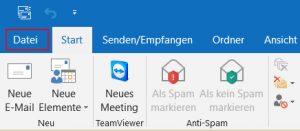
Jetzt klicken Sie auf "Konto hinzufügen".
![]()
Geben Sie nun Ihre E-Mail-Adresse ein, wählen "Erweiterte Optionen" und wählen die Option "Ich möchte mein Konto manuell einrichten".
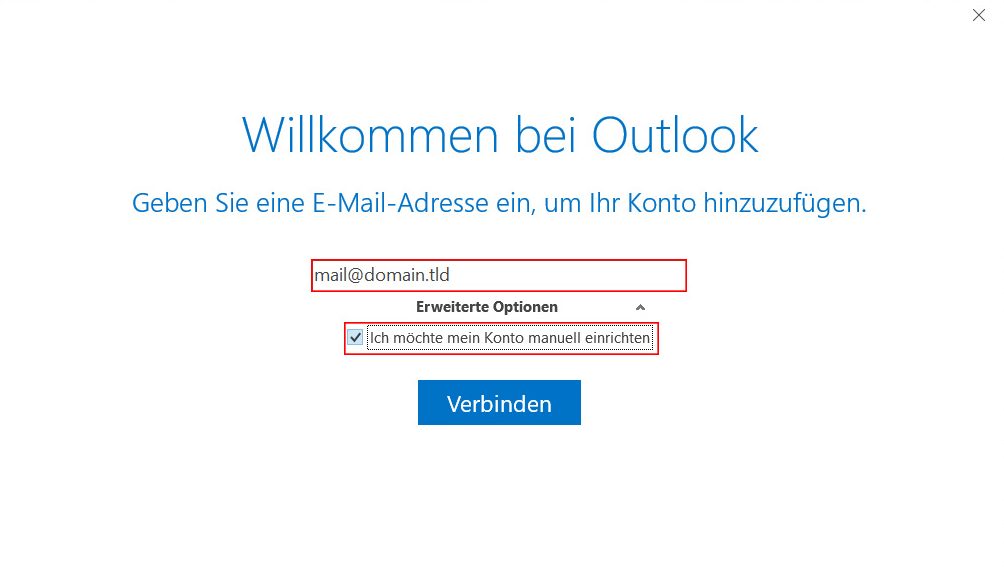
Klicken Sie auf "Verbinden".
Wählen Sie im nächsten Schritt "POP" oder "IMAP" aus.
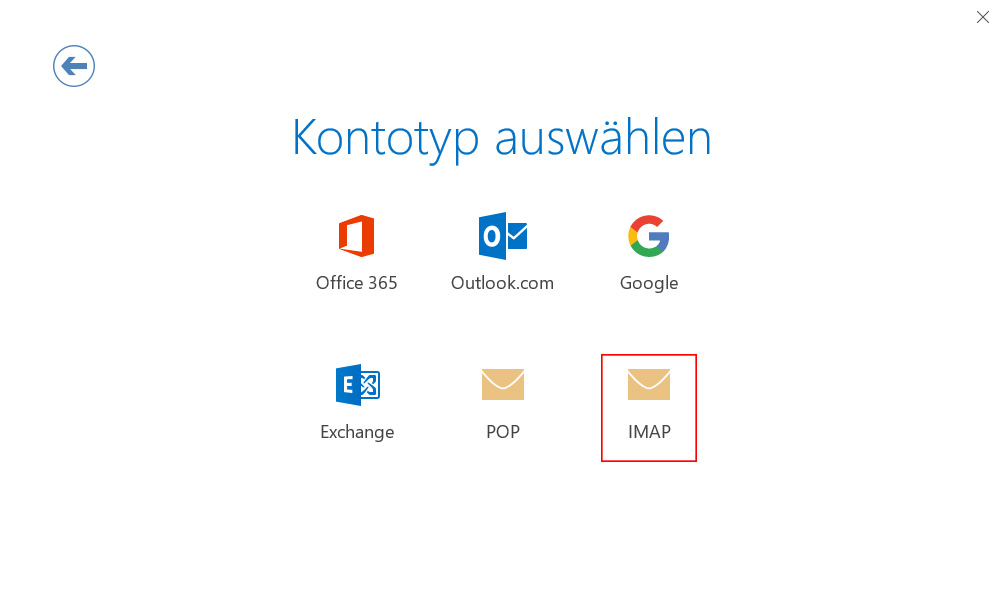
In unserem Beispiel haben wir als Konto-Typ "IMAP" gewählt. Bitte geben Sie Ihre IMAP-Kontoeinstellungen für eingehende und ausgehende E-Mails ein. Klicken Sie auf "Weiter".
Konfigurationseinstellungen
| Kontotyp | Server | IMAPS-Port | POP3S-Port: | Verschlüsselung |
| Eingangsserver | cloudX-vmXXX.de-nserver.de*
oder serverXXX-han.de-nserver.de* |
993 | 995 | SSL/TLS |
| Ausgangsserver | 25 | 587 | STARTTLS |
* Bei dem "X" bzw. "XXX" handelt es sich um Platzhalter und muss durch Ihre Servernummer ersetzt werden. Weiterführende Informationen finden Sie im folgenden Artikel:
Allgemeine E-Mail Einstellungen bei Profihost
Geben Sie das Kennwort für Ihre E-Mail-Adresse ein.
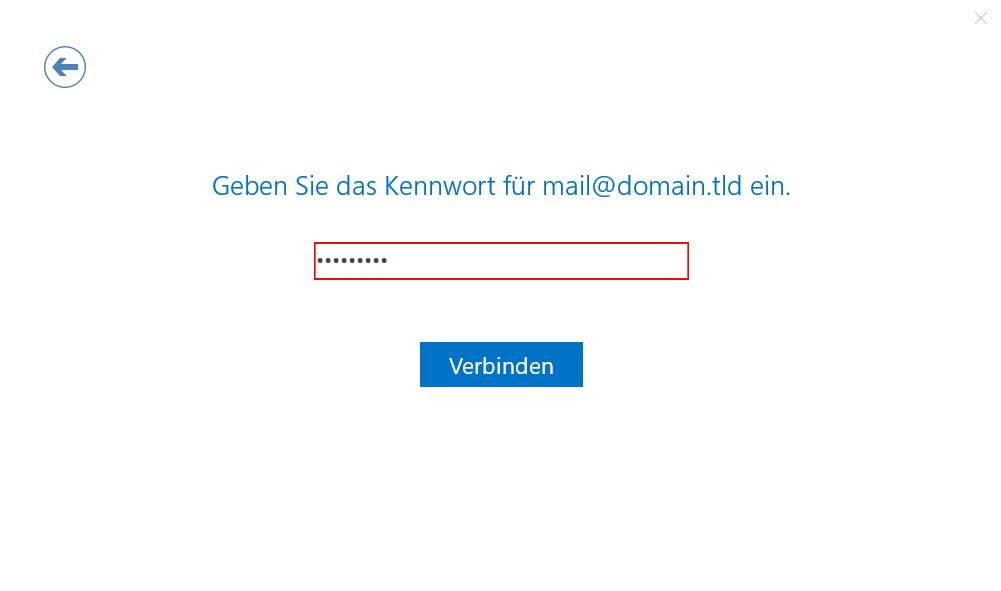
Klicken Sie auf "Verbinden".
Ihre Kontoeinrichtung ist erfolgreich abgeschlossen.
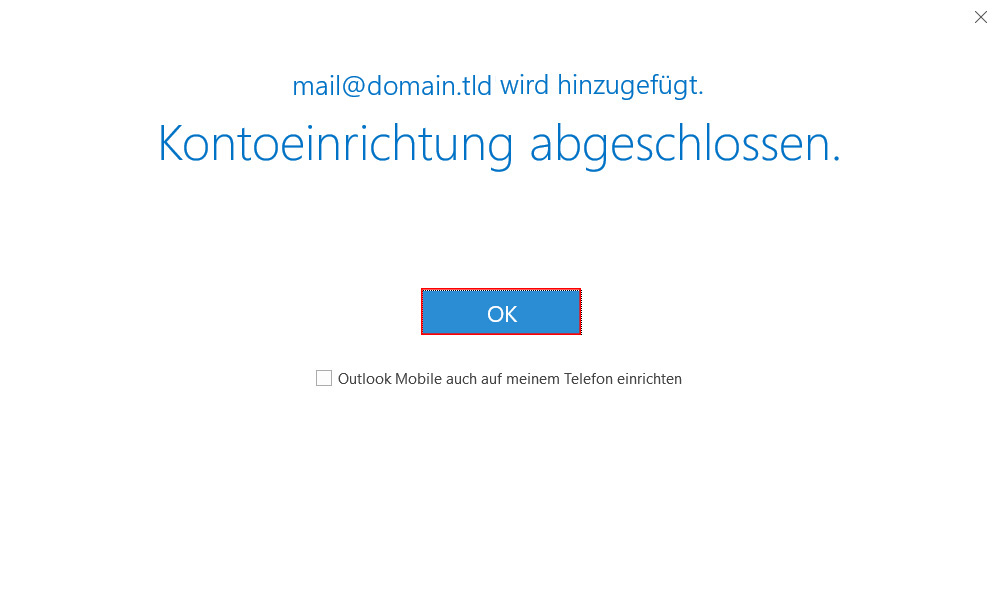
Klicken Sie im letzten Schritt auf "OK".
